
SpaceSniffer软件功能
1.快速且方便易用。
2.直观的结构布局,使用多层视图显示不同的内容。
3.如网络浏览器浏览一样可自由缩放元素。
4.智能缓存的扫描引擎,多层视图,单步仿真。
5.在扫描过程中也可以浏览文件布局。
6.您可以在主线程扫描进行时,通过二次缩放扫描优化布局。
7.可以通过右键菜单访问Windows的文件和文件夹。
8.可以通过输入简单但是功能强大的过滤条件进行内容筛选。
9.通过显示不同的过滤元素,在同一个媒体的里可以展示不同的视图。
10.与系统事件保持同步,使用闪烁的方式进行警告提示。
11.可自定义图形、颜色和程序行为方式。
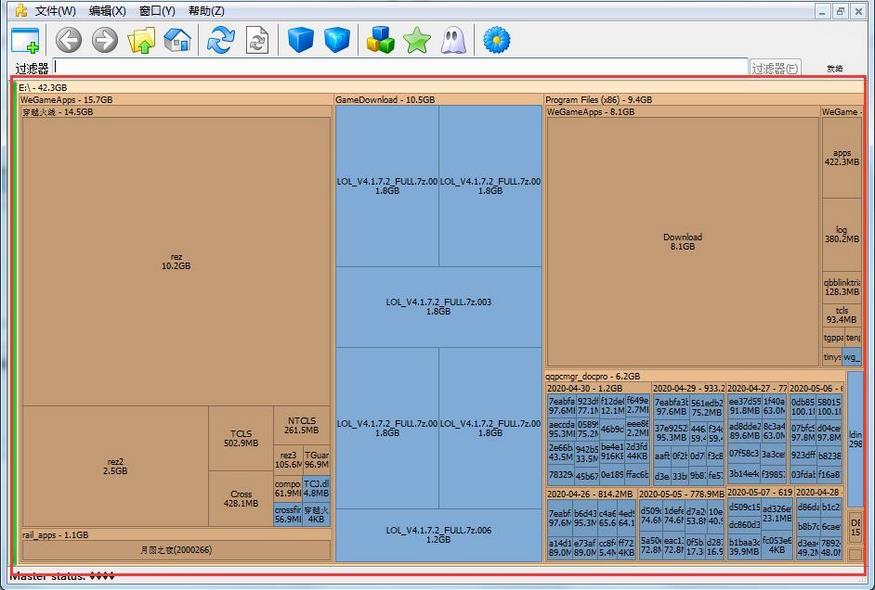
常见问题
1. 权限问题
问题描述:在尝试扫描某些文件夹或磁盘分区时,SpaceSniffer可能会提示权限不足,导致无法完成扫描。
解决方案:
以管理员身份运行:确保以管理员权限启动SpaceSniffer。在Windows系统中,可以右键点击SpaceSniffer的快捷方式或可执行文件,选择“以管理员身份运行”。
检查文件夹权限:如果问题依旧存在,可能需要检查目标文件夹的权限设置,确保当前用户有足够的权限访问这些文件夹。
2. 语言问题
问题描述:SpaceSniffer的默认语言可能不是用户所需的语言,导致界面显示不友好。
解决方案:
下载语言包:SpaceSniffer支持多种语言,包括中文。用户可以从官方网站或其他可靠来源下载所需语言的语言包。
安装语言包:按照语言包提供的说明进行安装,通常需要将语言包文件复制到SpaceSniffer的安装目录下,并重启软件。
更改语言设置:在软件界面中找到语言设置选项,选择已安装的语言包即可。
3. 扫描速度慢
问题描述:在扫描包含大量文件或深层目录结构的磁盘分区时,SpaceSniffer的扫描速度可能会变慢。
解决方案:
耐心等待:由于扫描过程需要遍历整个磁盘分区,因此在大容量或复杂结构的分区上扫描时,速度可能会较慢。请耐心等待扫描完成。
优化磁盘性能:检查并优化磁盘性能,如清理碎片、增加缓存等,以提高扫描速度。
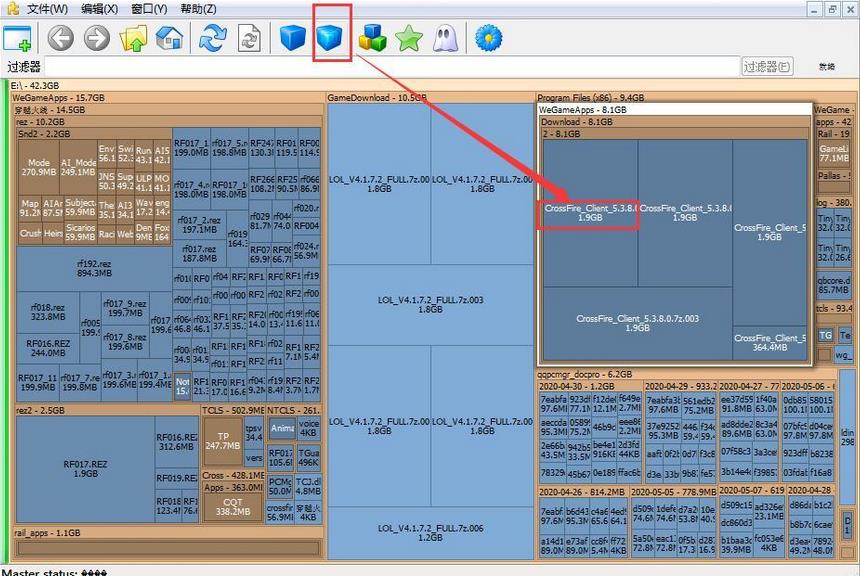
SpaceSniffer更新日志:
将bug扫地出门进行到底
优化用户反馈的问题,提升细节体验

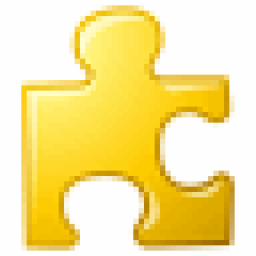































有用
有用
有用